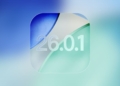Xiaomi Mi 10 5G, Gcam serimizin bu haftaki konuğu olacak. Bakalım, firmanın amiral gemisi modeli, Gcam ile nasıl bir performans sergileyecek?
İlginizi çekebilir: PlayStation 5 resmen tanıtıldı: Beyazla bütünleşen etkileyici tasarım!
İçindekiler
Xiaomi Mi 10 5G cihazına nasıl Gcam kurulur?
Öncelikle aşağıda paylaştığım “Gcam versiyonunu” indirmeniz gerekmektedir. (Vermiş olduğum Gcam versiyonu kullanıcılar tarafından Mi 10 cihazında tavsiye edilen bir sürümdür.) APK kurulum aşamaları ile devam edip Gcam’in telefonunuzdaki kurulumunu tamamlıyorsunuz.
Xiaomi Mi 10 5G’ye Gcam konfigürasyon dosyaları nasıl kurulur?
Aşağıda vermiş olduğum Telegram grubundan, .XML uzantılı dosyaları indirin ve telefonunuzda bulunan dosya yöneticisine girin. (Bizim kullandığımız .XML dosyası “Burial_7.3-beta4_Dennis_Note10edition_tc” olarak geçmektedir.)
Dosya yöneticisinde ana dizine “Gcam/Configs7” dosyasını oluşturun.
Daha sonrasında ise Telegram XML grubundan istediğiniz konfigürasyon dosyasını indirin.
İndirmiş olduğunuz konfigürasyon dosyasını, ana dizinde açmış olduğunuz klasörün içine gönderin. Gcam uygulamasını açın ve “Çekim tuşu”nun sağ tarafındaki boşluğa iki kez basarak XML ekleme ekranını çalıştırın.
Buradaki ekranda, “Configs7” dizini içerisine atmış olduğunuz XML dosyasının görülmesi gerekmektedir.
Görünüyorsa eğer, dosyayı seçip “Restore” demeniz gerekiyor. “Restore” işlemini de tamamladıktan sonra, daha keyifli fotoğraflar çekebilirsiniz :).
Dipnot: Gece modunda bulunan “Astronomi Fotoğrafçılığı” modu için fotoğraf çekemedim maalesef. Astronomi Fotoğrafçılığı çekimlerinin düzgün gözükmesi için havanın bulutsuz olması gerekiyor.
Mi 10 Gcam Telegram Grubu: https://t.me/gcamMI10
Mi 10 Gcam Tavsiye Edilen Gcam Versiyonu: https://hwp.to/Gcam
Mi 10’da Kullandığımız Konfigürasyon Dosyası: https://hwp.to/GcamConfig